Мы используем файлы cookie. Подробнее в нашей Политике об обработке персональных данных
Автопереключение с основного на резервный счет
Подключите резервные счета в личном кабинете, чтобы списания средств проходили без задержек. Если на основном расчетном счете закончатся средства, сервис автоматически начнет списывать их с резервного счета.
Как работает автопереключение счетов
Например, у вас в личном кабинете добавлены 3 р/с: А, Б, В.
А — основной счет, с которого проходят выплаты по умолчанию.
Б и В — резервные счета.
Если на счету, А будет недостаточно средств, списания начнутся со счета Б или В.
Из списка резервных счетов выбран будет тот счет, у которого первый приоритет. Например, счет Б. Но если будет недостаточно средств на счету Б, сервис автоматически начнет списывать средства с резервного счета В.
Б и В — резервные счета.
Если на счету, А будет недостаточно средств, списания начнутся со счета Б или В.
Из списка резервных счетов выбран будет тот счет, у которого первый приоритет. Например, счет Б. Но если будет недостаточно средств на счету Б, сервис автоматически начнет списывать средства с резервного счета В.
Расчетный счет может стать резервным для того счета, с которым у него совпадают типы платежных систем: по номеру карты, по номеру телефона.
Средства с резервных счетов будут списываться до тех пор, пока вы не пополните основной счет. Через 5 минут после пополнения списание средств снова будет с основного счета.
Средства с резервных счетов будут списываться до тех пор, пока вы не пополните основной счет. Через 5 минут после пополнения списание средств снова будет с основного счета.
Как сделать расчетный счет резервным
Шаг 1. Перейдите в раздел «Счета»
Шаг 2. Включите опцию «Добавить в резервные счета» в процессе добавления или редактирования счета.
Шаг 2. Включите опцию «Добавить в резервные счета» в процессе добавления или редактирования счета.
Счет попадет в список резервных счетов. Список резервных счетов также находится в разделе «Счета» на отдельной вкладке. Доступ к резервным счетам выдается вместе с доступом к банковским счетам.
Как включить списания с резервных счетов
При добавлении первого резервного счета
Функция списания с резервных счетов включится автоматически.
Отключить списания с резервных счетов можно самостоятельно в разделе «Счета» → «Резервные».
Функция списания с резервных счетов включится автоматически.
Отключить списания с резервных счетов можно самостоятельно в разделе «Счета» → «Резервные».
Если позже вы захотите включить списания с резервных счетов, перейдите в раздел «Счета» и включите функцию.
Если счет в разделе «Счета» является не активным, но указан в резервных счетах
С этого резервного счета не будут проходить списания до тех пор, пока этот счет в списке счетов снова не будет включен.
С этого резервного счета не будут проходить списания до тех пор, пока этот счет в списке счетов снова не будет включен.
Как установить приоритеты в списке резервных счетов

Шаг 1. Нажмите кнопку «Изменить порядок».
Шаг 2. Упорядочите список резервных счетов так, как считаете нужным.
Шаг 3. Нажмите кнопку «Сохранить».
Списания будут происходить в заданном порядке.
Шаг 2. Упорядочите список резервных счетов так, как считаете нужным.
Шаг 3. Нажмите кнопку «Сохранить».
Списания будут происходить в заданном порядке.
Каждый новый резервный счет автоматически будет иметь самый низкий приоритет.
Как исключить расчетный счет из списка резервных счетов
Вариант 1.
Шаг 1. Перейдите во вкладку «Резервные» и нажмите «…»
Шаг 2. Нажмите кнопку «Убрать из списка резервных»
Шаг 1. Перейдите во вкладку «Резервные» и нажмите «…»
Шаг 2. Нажмите кнопку «Убрать из списка резервных»
Вариант 2.
Шаг 1. Во вкладке «Добавление счета» сделайте неактивной опцию «Добавить в резервные счета».
Шаг 2. Нажмите «Сохранить».
Шаг 1. Во вкладке «Добавление счета» сделайте неактивной опцию «Добавить в резервные счета».
Шаг 2. Нажмите «Сохранить».
Как отображаются выплаты с резервного счета в отчетности
Счет юрлица 1 — основной счет. Счет юрлица 2 — резервный счет.
Если вы платите от юрлица 1 — такая выплата будет попадать в отчет агента и выгрузку юрлица 1. Если платите от юрлица 2 за юрлицо 1 — такая выплата будет попадать в отчет агента юрлица 1, но в выгрузку юрлица 2.
Если вы платите от юрлица 1 — такая выплата будет попадать в отчет агента и выгрузку юрлица 1. Если платите от юрлица 2 за юрлицо 1 — такая выплата будет попадать в отчет агента юрлица 1, но в выгрузку юрлица 2.
Рекомендуем заключить договоры со всеми юрлицами о поручении совершать выплаты.
Вариант
В каком отчете агента отображается
В какой выгрузке выплат отображается
Что будет указано в назначении платежа
Когда списания проходят через юрлицо 1 (у водителей заключен агентский договор с данным юрлицом)
В отчете юрлица 1
В выгрузке юрлица 1
Оплата по агентскому договору
Когда списания проходят со счета юрлица 2 за юрлицо 1 (то есть со счета юрлица, с которым водитель не заключал агентский договор)
В отчете агента юрлица 1
Так как выплата произведена юрлицом 2 за юрлицо 1 по поручению
Так как выплата произведена юрлицом 2 за юрлицо 1 по поручению
В выгрузке выплат юрлица 2
Так как выплата произведена юрлицом 2 за юрлицо 1 по поручению
Так как выплата произведена юрлицом 2 за юрлицо 1 по поручению
Выплата от имени юрлица 1 по агентскому договору
Если возникнут вопросы, обращайтесь в техподдержку Jump.Taxi по тел. 8 800 550 62−69 или в чат в личном кабинете

